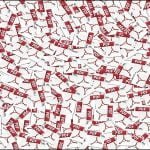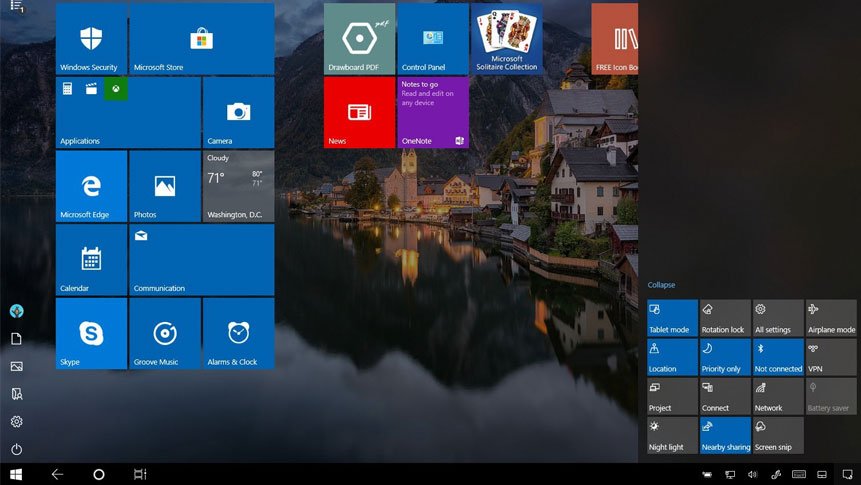
Windows 10 Tablet Modunu açma veya kapatma
Tablet modu ile ekranı dönebilen laptoplar kullanım kolaylığı sağlanmaktadır. Bu özelliği istediğiniz zaman kapatabilir veya açabilirsiniz.
Varsayılan olarak, ekranı dönebilen bilgisayarınızı tablet biçimine aldığınızda Windows 10 otomatik olarak tablet moduna geçer. Tablet modunu manuel olarak açmayı veya kapatmayı tercih ederseniz, bunu yapmanın birkaç yolu bulunmaktadır.
Windows 10’da Otomatik Tablet Modu Nasıl Çalışır?
Klavye ile dizüstü bilgisayardan tablete dönüşebilen 2’si 1 arada bilgisayar kullanıyorsanız klavyeyi çıkardığınızda, ekranı geriye doğru katladığınızda veya başka bir fiziksel eylem gerçekleştirdiğinizde Windows 10 tablet modu otomatik olarak tetiklenmektedir.
Bu özelliği beğenmezseniz ve kapatmak isterseniz, Windows Ayarlarında kolayca yapabilirsiniz.
- Windows tuşu + I ile Ayarlar‘ı açın ve Sistem > Tablet’e gidin, ardından açılır menüden “Tablet moduna geçme” yi seçin.
Otomatik tablet modu devre dışı bırakıldığında, aşağıdaki yöntemleri kullanarak tablet modunu manuel olarak tetikleyebilirsiniz.
İşlem Merkezini Kullanarak Tablet Modunu Kapatma veya Açma
Tablet modunu manuel olarak açmak veya kapatmak isterseniz, Windows 10 İşlem Merkezi muhtemelen en hızlı yol olacaktır. Öncelikle, görev çubuğunun köşesindeki bildirimler düğmesine dokunarak veya tıklayarak “İşlem Merkezi” ni açın. Eylem Merkezi menüsü açıldığında, “Tablet Modu” düğmesini seçin.
Bu düğme bir geçiş işlevi görür: Kullandığınızda mod kapalıysa bastığınızda açılır. Mod açıksa, aynı düğme onu kapatır.
Windows Ayarları ile Tablet Modunu Kapatma veya Açma
Windows Ayarlarını kullanarak da tablet modunu etkinleştirebilir veya devre dışı bırakabilirsiniz.
- Windows tuşu + I ile Ayarlar‘ı açın ve Sistem > Tablet’e gidin.
- Tablet ayarlarında, “Ek tablet ayarlarını değiştir” i tıklayın.
- “Ek tablet ayarlarını değiştir” bölümünde “Tablet modu” etiketli bir anahtar göreceksiniz. Tablet modunu etkinleştirmek için “Açık”, devre dışı bırakmak için “Kapalı” konuma getirin.
- Bundan sonra Ayarlar’dan çıkın.
Ayrıca, önceki bölümde gösterilen İşlem Merkezi kısayolunu kullanarak tablet modunu her zaman çok daha hızlı değiştirebileceğinizi de tekrar hatırlatalım.